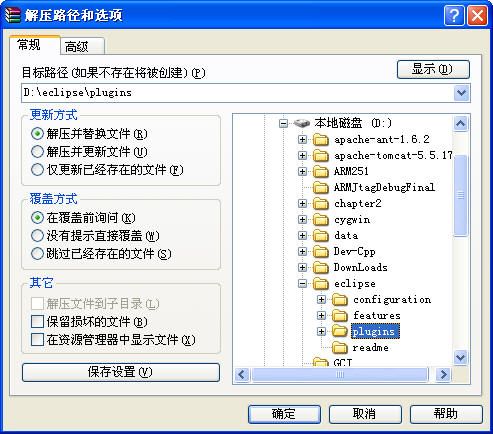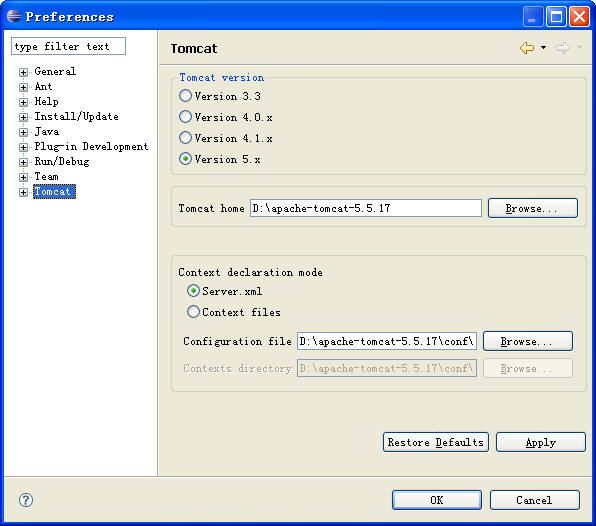Eclipse的Tomcat插件安装
Eclipse的Tomcat服务器插件tomcatPlugin是由Sysdeo公司开发的,其下载地址是:http://www.sysdeo.com/eclipse/tomcatplugin,在该页面上可以看到tomcatPluginV31.zip,tomcatPluginV3.zip,tomcatPluginV211beta.zip三个不同的版本,可以根据相应的Eclipse版本作不同选择。本地Eclipse版本是3.2,于是就下载了3.1最终版。
插件安装很简单,只需要将下载的tomcatPluginV31解压缩到Eclipse安装目录的plugins目录下即可。见下图
这时再打开Eclipse,但是找不到tomcat插件的显示。解决方法是第一次用Eclipse提供的Startup.jar启动。该文件在Eclipse目录下。
该命令重新读入Eclipse IDE的插件信息,并启动Eclipse。这时可以Eclipse菜单项和工具栏显示为
这时还不能从Eclipse立即启动tomcat,需要指定Tomcat的安装目录。选择Eclipse的菜单Window-〉preferences…,打开Preferrences窗口
选择Tomcat这一项,然后依次选择Tomcat的版本号,指定Tomcat的安装路径。Tomcat的配置文件会自动获取。其它选项默认即可。
在工具栏点击第一个小雄猫按钮,启动Tomcat,可以在Eclipse的控制台看到启动信息。
可以在浏览器地址栏输入http://localhost:8080/以检查Tomcat是否正常工作。